Comment copier lintégralité du lien sur Safari iPhone

Découvrez comment copier tous les liens ouverts sur Safari pour iPhone grâce à iOS 15, simplifiant le partage et l

Nous sommes nombreux à utiliser notre iPhone pour enregistrer des vidéos pour des projets scolaires et professionnels. Le problème est que le format vidéo MOV par défaut sur l'iPhone n'est pas toujours compatible avec le logiciel ou la plate-forme dont vous avez besoin pour envoyer ces vidéos ailleurs.
Ne vous inquiétez pas, vous n'avez pas besoin d'enregistrer l'intégralité de votre vidéo. Voyons comment convertir des vidéos MOV en MP4 directement sur votre iPhone.
Présentation de l'application Media Converter
Avec plus de 12 000 notes, Media Converter est une application populaire pour convertir gratuitement des fichiers audio et vidéo sur votre iPhone. L'un des avantages de l'application est qu'elle n'insère pas de filigrane dans la vidéo après la conversion. Un autre avantage est que vous n'avez pas besoin d'une connexion Internet pour convertir des vidéos sur l'application. Par conséquent, vous n’avez pas à vous soucier des vitesses de téléchargement et de conversion lentes.
Les principales fonctionnalités de Media Converter incluent :
>> Téléchargez Media Converter (version gratuite et premium disponible)
Comment convertir MOV en MP4 sur iPhone à l'aide de Media Converter
Si vous travaillez avec des fichiers vidéo déjà présents sur votre ordinateur, il peut être plus rapide d'utiliser un navigateur et des applications de bureau pour convertir des vidéos MOV en MP4. Mais si la vidéo est toujours sur votre iPhone, suivez ces étapes pour utiliser Media Converter :
1. Lancez l'application Media Converter.
2. Cliquez sur le bouton Importer des fichiers (+) .
3. Sélectionnez Importer depuis la photothèque .
4. Sélectionnez la vidéo que vous souhaitez convertir. Cliquez sur Terminé.
5. Cliquez sur le fichier nouvellement importé dans la liste Fichiers. Sélectionnez Convertir la vidéo (Découper) .
6. Pour l' option Format , sélectionnez mp4.
7. Cliquez sur le bouton Convertir.
8. Votre vidéo convertie est maintenant dans la liste Fichiers , avec .mp4 comme extension de nom de fichier.
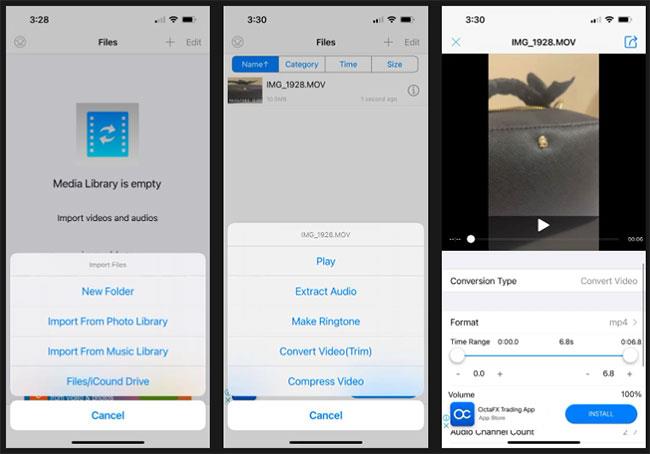
Convertir MOV en MP4 sur iPhone avec Media Converter
Vous pouvez enregistrer ou partager votre vidéo MP4 en appuyant sur l'icône Informations. Ensuite, sélectionnez Enregistrer dans l'album du téléphone ou Envoyer et partager en fonction de la destination de votre fichier.
Vous n'avez pas besoin de réenregistrer votre vidéo simplement parce que ce n'est pas le bon type de fichier. En utilisant Media Converter, vous pouvez convertir rapidement et facilement des vidéos MOV par défaut sur iPhone en MP4 ou tout autre format dont vous avez besoin.
Découvrez comment copier tous les liens ouverts sur Safari pour iPhone grâce à iOS 15, simplifiant le partage et l
Découvrez comment désactiver la caméra sur iPhone ou iPad grâce à la fonctionnalité Screen Time. Protégez votre vie privée et gérez vos applications facilement.
Apprenez à utiliser la fonctionnalité « Écouter la page » de Safari sur iPhone et iPad pour écouter des articles facilement.
Découvrez comment créer un mémoji du Père Noël sur iPhone en utilisant des options de personnalisation innovantes et amusantes.
Apprenez à désactiver la lecture automatique des vidéos sur Safari iPhone. Cet article vous fournit des étapes claires et utiles pour configurer cette option.
Découvrez comment atténuer la barre de dock sur iPhone à partir de iOS 15, en réduisant la transparence pour une couleur harmonisée avec votre fond d
Découvrez comment vos AirPods peuvent vous notifier automatiquement des appels entrants et des messages sur votre iPhone grâce à des fonctionnalités utiles.
Découvrez l
Lors de la mise à niveau vers iOS 16, l'application Mail sur iOS 16 sera mise à jour avec la possibilité de rappeler les e-mails lorsqu'ils sont envoyés avec une heure sélectionnable.
iOS 16 propose de nombreuses fonctionnalités pour personnaliser l'écran de verrouillage de l'iPhone. Et l'image de l'écran de verrouillage de l'iPhone a également la possibilité de recadrer l'image directement, en ajustant la zone de l'image à votre guise.








